作者:乔山办公网日期:
返回目录:excel表格制作
Hello大家好,我是帮帮。今天跟大家分享一下快速核对两个表格数据,10秒解决复杂工作,轻松不加班。
有个好消息!为了方便大家更快的掌握技巧,寻找捷径。请大家点击文章末尾的“了解更多”,在里面找到并关注我,里面有海量各类模板素材免费下载,我等着你噢^^<——非常重要!!!
メ大家请看范例图片,两张工作簿核对数据,实际库存与记录核对,盘点错漏。メ
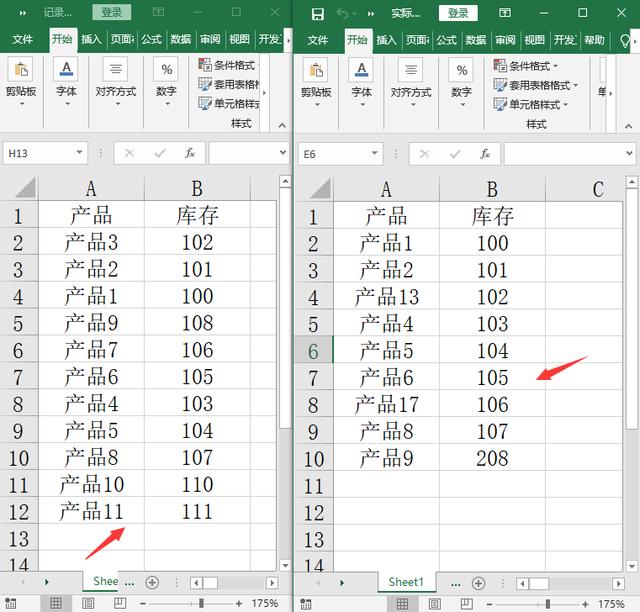
メ框选第一个工作表——数据——高级 ,列表区域自动添加。メ
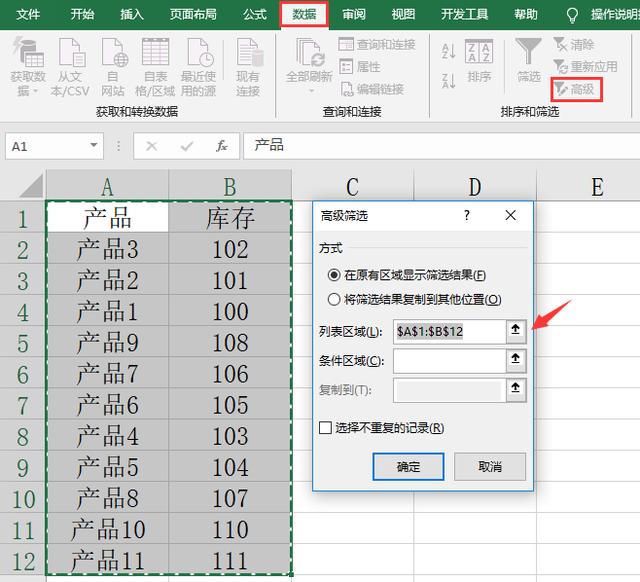
メ条件区域选择工作簿的记录,点击确定。メ
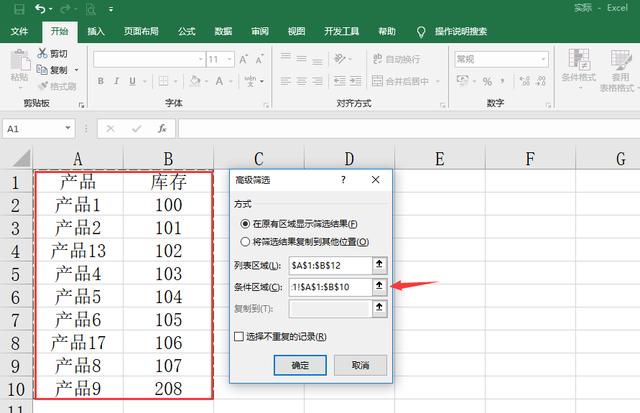
メ选择框选出来的结果数据,填充一个底色。メ
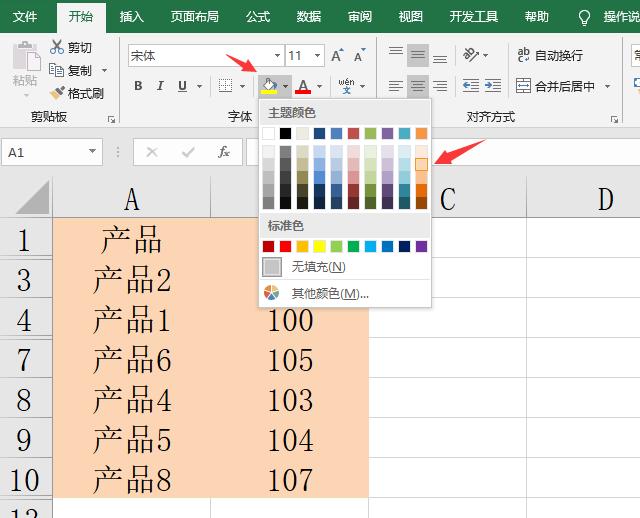
メ取消筛选功能。メ
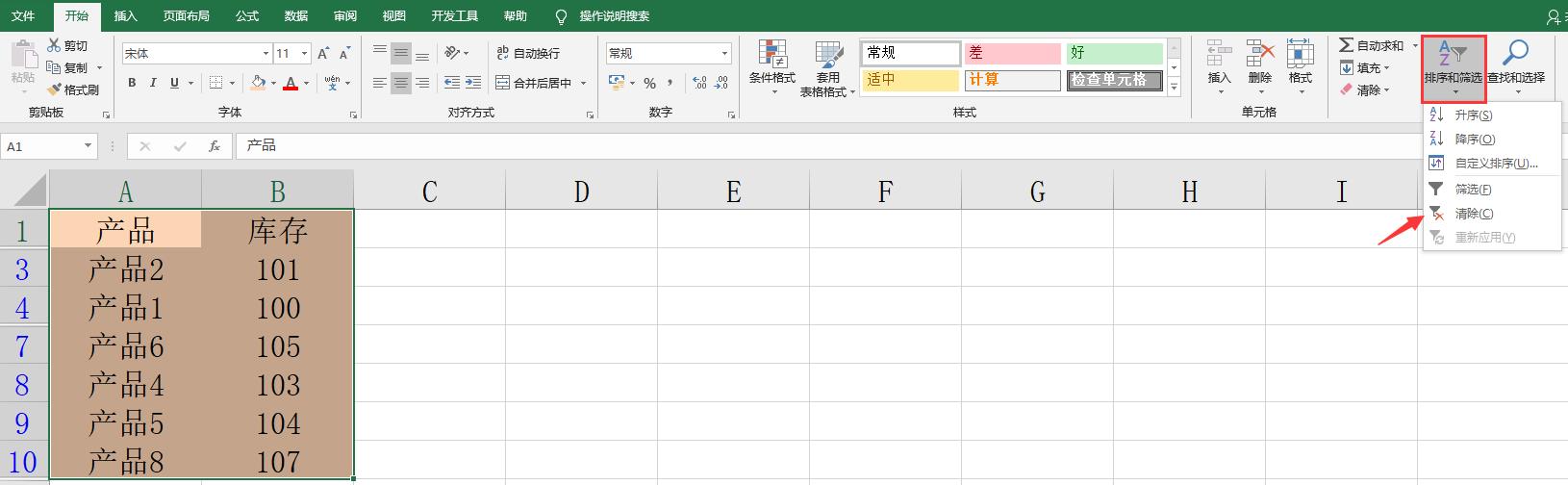
メ实际数据表格中,没有颜色的就是两个表格的差异数据,最后开启颜色筛选即可。メ
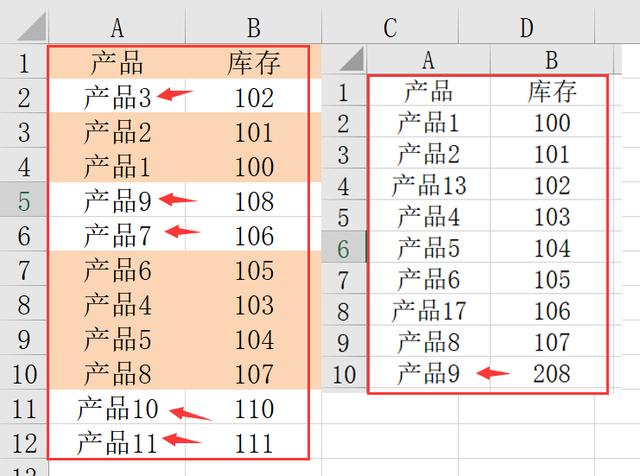
メ大家需要注意,高级筛选必须表头内容一致,作为筛选条件。メ
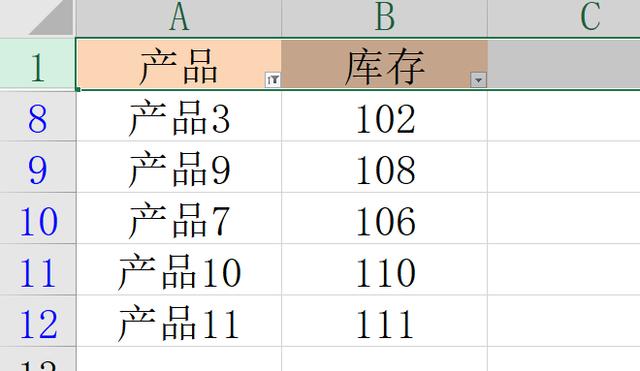
帮帮将每天定时更新各种模板素材,获取方式。
1、请在评论区评论+点赞^o^
2、点击关注,关注本头条号
3、进入头条号页面,右上角私信功能,私信回复“表格”,直接获取各类素材。